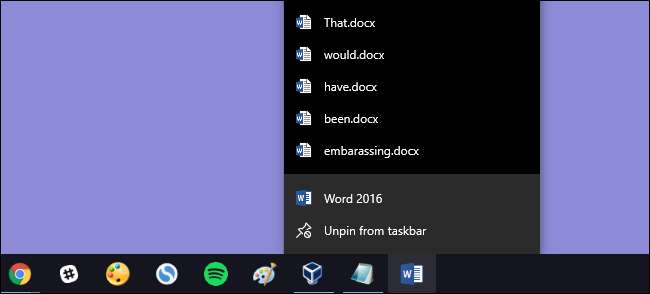
Je weet nooit wanneer die springlijst van "Recente documenten" je zal bijten. Misschien deelt u uw gebruikersaccount met andere mensen, of bent u gewoon heel voorzichtig. Uw redenen zijn die van uzelf. We zijn hier alleen om u te laten zien hoe u ervoor kunt zorgen dat het elke keer dat u het apparaat afsluit, wordt gewist.
Met een snelle bewerking in het register of groepsbeleid kunt u Windows automatisch de lijst met recente documenten laten wissen telkens wanneer u Windows afsluit. Die lijst bevat recente bestanden die worden weergegeven in Verkenner, evenals in de springlijsten van uw apps, of die apps nu in het Start-menu staan of aan de taakbalk zijn vastgemaakt. We hebben het er eerder over gehad hoe u recente items in Windows uitschakelt , en zelfs hoe u een enkele springlijst wist als dat alles is wat u hoeft te doen. Dus wat is hier het verschil? Met de hack die we in dit artikel behandelen, kunt u de lijst met recente items normaal blijven gebruiken totdat u Windows afsluit door uw pc opnieuw op te starten of af te sluiten, of door u af te melden bij uw account.
VERWANT: Recente items en veelgebruikte plaatsen uitschakelen in Windows 10
Thuisgebruikers: wis de lijst met recente documenten door het register te bewerken
Als u een Windows Home-editie heeft, moet u het Windows-register bewerken om deze wijzigingen aan te brengen. U kunt het ook op deze manier doen als u Windows Pro of Enterprise heeft, maar u zich prettiger voelt in het register dan in de Groepsbeleid-editor. (Als u echter Pro of Enterprise heeft, raden we u aan de eenvoudigere Groepsbeleid-editor te gebruiken, zoals beschreven in de volgende sectie.)
Standaardwaarschuwing: Register-editor is een krachtig hulpmiddel en misbruik ervan kan uw systeem onstabiel of zelfs onbruikbaar maken. Dit is een vrij eenvoudige hack en zolang je je aan de instructies houdt, zou je geen problemen moeten hebben. Dat gezegd hebbende, als je er nog nooit mee hebt gewerkt, overweeg dan om erover te lezen hoe u de Register-editor gebruikt voordat je begint. En zeker maak een back-up van het register (en jouw computer !) voordat u wijzigingen aanbrengt.
VERWANT: Leren omgaan met de Register-editor als een professional
Om te beginnen, opent u de Register-editor door op Start te drukken en "regedit" te typen. Druk op Enter om de Register-editor te openen en geef toestemming om wijzigingen aan te brengen op uw pc.
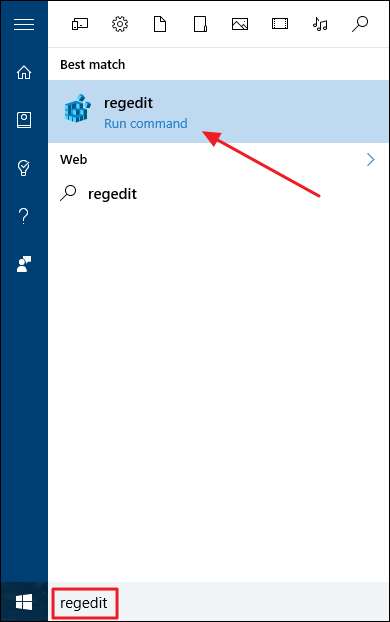
Gebruik in de Register-editor de linkerzijbalk om naar de volgende sleutel te navigeren:
HKEY_CURRENT_USER \ SOFTWARE \ Microsoft \ Windows \ CurrentVersion \ Policies \ Explorer \
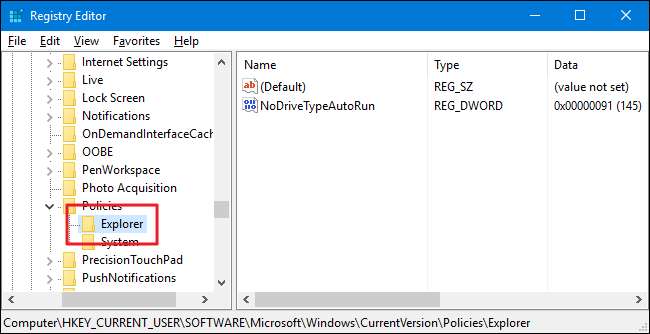
Vervolgens ga je een nieuwe waarde creëren in de
Ontdekkingsreiziger
sleutel. Klik met de rechtermuisknop op het
Ontdekkingsreiziger
-toets en kies Nieuw> DWORD (32-bits) waarde. Noem de nieuwe waarde "ClearRecentDocsOnExit."
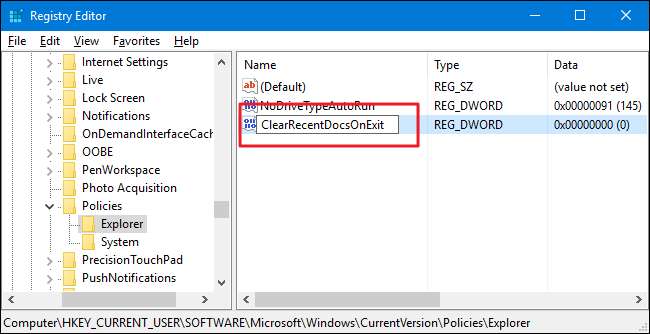
Dubbelklik op het nieuwe
ClearRecentDocsOnExit
value om het eigenschappenvenster te openen. Wijzig de waarde van 0 in 1 in het vak 'Waardegegevens' en klik vervolgens op 'OK'.
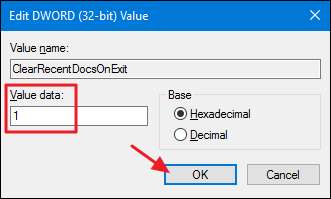
U kunt nu de Register-editor sluiten. De volgende keer dat u zich afmeldt bij uw gebruikersaccount, of uw pc afsluit of herstart, worden uw recente documenten gewist. Om de wijziging ongedaan te maken, volgt u dezelfde stappen en stelt u de
ClearRecentDocsOnExit
waarde terug naar 0.
Download onze One-Click Registry Hack

Als u zelf geen zin heeft om in het register te duiken, hebben we twee downloadbare register-hacks gemaakt die u kunt gebruiken. De ene hack maakt het mogelijk recente documenten te wissen wanneer u Window verlaat en de andere hack schakelt het uit en herstelt de standaardinstelling. Beide zijn opgenomen in het volgende ZIP-bestand. Dubbelklik op degene die u wilt gebruiken, klik door de prompts en start uw computer opnieuw op.
Recente documenten Hacks
VERWANT: Hoe u uw eigen Windows-registerhacks kunt maken
Deze hacks zijn eigenlijk gewoon de
Ontdekkingsreiziger
sleutel, uitgekleed tot de
ClearRecentDocsOnExit
waarde die we hierboven hebben beschreven, en vervolgens geëxporteerd naar een .REG-bestand. Door de hack "Enable Clear Recent Documents on Exit" uit te voeren, wordt het
ClearRecentDocsOnExit
waarde en stelt die waarde ook in op 1. Als u de hack "Schakel recente documenten wissen bij afsluiten (standaard)" uitvoert, wordt de waarde verwijderd en wordt de standaardinstelling voor het behouden van de lijst met recente documenten wanneer u Windows afsluit, hersteld. En als u het leuk vindt om met het register te spelen, is het de moeite waard om de tijd te nemen om het te leren
hoe u uw eigen registerhacks kunt maken
.
Pro- en Enterprise-gebruikers: wis de lijst met recente documenten met de Editor voor lokaal groepsbeleid
VERWANT: Groepsbeleid-editor gebruiken om uw pc aan te passen
Als u Windows 10 Pro of Enterprise gebruikt, is de eenvoudigste manier om de lijst met recente documenten te wissen wanneer u Windows afsluit, door de Editor voor lokaal groepsbeleid te gebruiken. Het is een behoorlijk krachtig hulpmiddel, dus als je het nog nooit eerder hebt gebruikt, is het de moeite waard om even de tijd te nemen leer wat het kan doen . Als u zich in een bedrijfsnetwerk bevindt, doe dan iedereen een plezier en neem eerst contact op met uw beheerder. Als uw werkcomputer deel uitmaakt van een domein, maakt deze waarschijnlijk ook deel uit van een domeingroepsbeleid dat sowieso het lokale groepsbeleid zal vervangen.
Druk in Windows 10 Pro of Enterprise op Start, typ gpedit.msc en druk op Enter.

Ga in de Editor voor lokaal groepsbeleid in het linkerdeelvenster naar Gebruikersconfiguratie> Beheersjablonen> Startmenu en taakbalk. Zoek aan de rechterkant de instelling "Geschiedenis van recent geopende documenten wissen bij afsluiten" en dubbelklik erop.
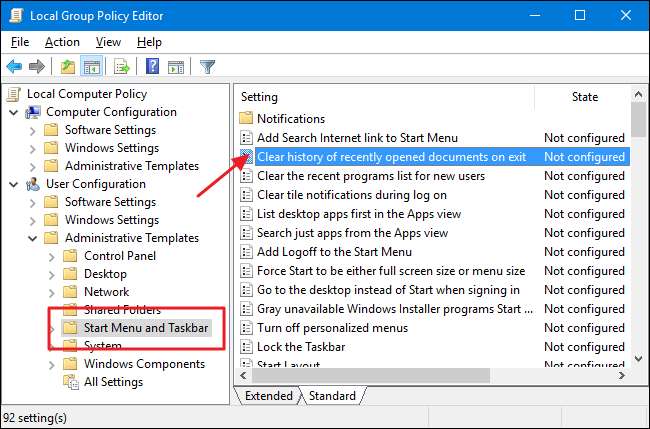
Selecteer in het eigenschappenvenster dat wordt geopend de optie Ingeschakeld en klik vervolgens op OK.
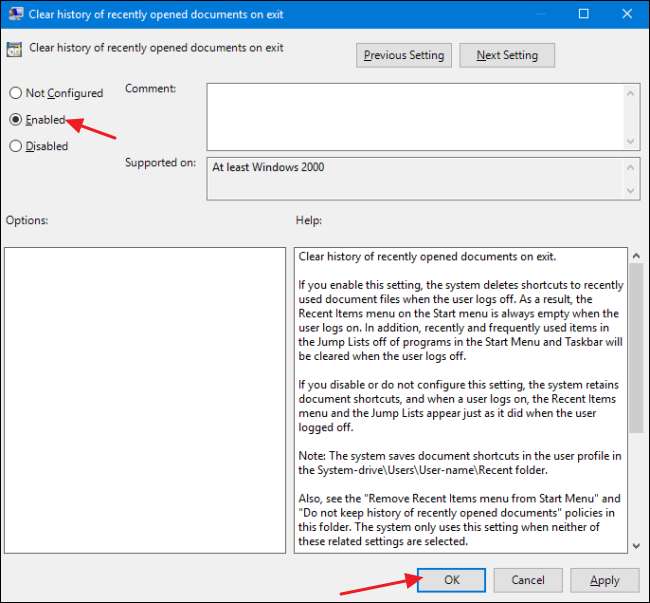
U kunt nu de Editor voor lokaal groepsbeleid afsluiten. De volgende keer dat u Windows afsluit, moet uw lijst met recente documenten worden gewist. Als u de wijziging op enig moment wilt terugdraaien, volgt u dezelfde procedure en stelt u de instelling "Geschiedenis van recent geopende documenten bij afsluiten" opnieuw in op Uitgeschakeld of Niet geconfigureerd.







